'>
Możesz natknąć się na Path of Exile (PoE) problem z zawieszaniem się z kilku powodów, takich jak niezgodny sprzęt, wadliwe sterowniki, uszkodzone pliki gry, konflikty oprogramowania, mała ilość pamięci RAM itp.
Zawarte tutaj informacje to ogólny przewodnik, który okazał się przydatny dla wielu graczy w rozwiązaniu tego problemu. Być może nie będziesz musiał wypróbowywać ich wszystkich, po prostu idź w dół listy, aż znajdziesz ten, który załatwi sprawę za Ciebie. (Jeśli żadna z opisanych tutaj poprawek nie pomogła, przynajmniej przed skontaktowaniem się z twórcą gry wykluczyłeś wszystkie te proste poprawki).
Poprawki do wypróbowania:
- Zakończ niepotrzebne programy
- Zaktualizuj sterownik karty graficznej
- Uruchom grę jako administrator
- Sprawdź integralność plików gry
- Zwiększ pamięć wirtualną
- Sprawdź aktualizacje systemu Windows
- Zainstaluj ponownie Steam
- Wyczyść wnętrze komputera
Poprawka 1: Zakończ niepotrzebne programy
Problem z zawieszaniem się gry często występuje, gdy na komputerze jest jednocześnie uruchomionych wiele aplikacji. Prawdopodobnie Twój komputer nie ma wystarczającej mocy lub pamięci, aby obsłużyć wszystkie otwierane programy. Dlatego podczas grania należy kończyć niepotrzebne programy.
Postępuj zgodnie z poniższymi instrukcjami:
1) Kliknij prawym przyciskiem myszy pasek zadań i wybierz Menadżer zadań .

2) Sprawdź swój obecny Wykorzystanie procesora i pamięci aby zobaczyć, które procesy najbardziej pochłaniają Twoje zasoby.

3) Kliknij prawym przyciskiem myszy proces pochłaniający zasoby i wybierz Zakończ zadanie .
Nie kończ żadnego programu, którego nie znasz. Może to mieć krytyczne znaczenie dla funkcjonowania komputera.

Uruchom ponownie grę, aby sprawdzić, czy teraz działa poprawnie. Jeśli problem nadal występuje, czytaj dalej i wypróbuj następną poprawkę.
Poprawka 2: Zaktualizuj sterownik karty graficznej
Plik PoE problem zawieszania się może wystąpić, jeśli używasz niewłaściwego sterownika karty graficznej lub jest on nieaktualny. Powinieneś więc zaktualizować sterownik karty graficznej, aby sprawdzić, czy rozwiązuje problem. Możesz to zrobić na dwa sposoby:
Ręczna aktualizacja sterownika - Możesz ręcznie zaktualizować sterownik karty graficznej, przechodząc do witryny internetowej producenta produktu graficznego i wyszukując najnowszy poprawny sterownik. Pamiętaj, aby wybrać tylko sterownik zgodny z wersją systemu Windows.
Automatyczna aktualizacja sterownika - Jeśli nie masz czasu, cierpliwości lub umiejętności obsługi komputera, aby ręcznie zaktualizować sterownik karty graficznej, możesz zamiast tego zrobić to automatycznie Łatwy kierowca . Driver Easy automatycznie rozpozna twój system i znajdzie właściwy sterownik dla twojego produktu graficznego oraz twojej wersji Windows, a następnie pobierze i zainstaluje je poprawnie:
1) Pobieranie i zainstaluj Driver Easy.
2) Uruchom sterownik Easy i kliknij Skanuj teraz przycisk. Driver Easy przeskanuje komputer i wykryje sterowniki powodujące problemy.
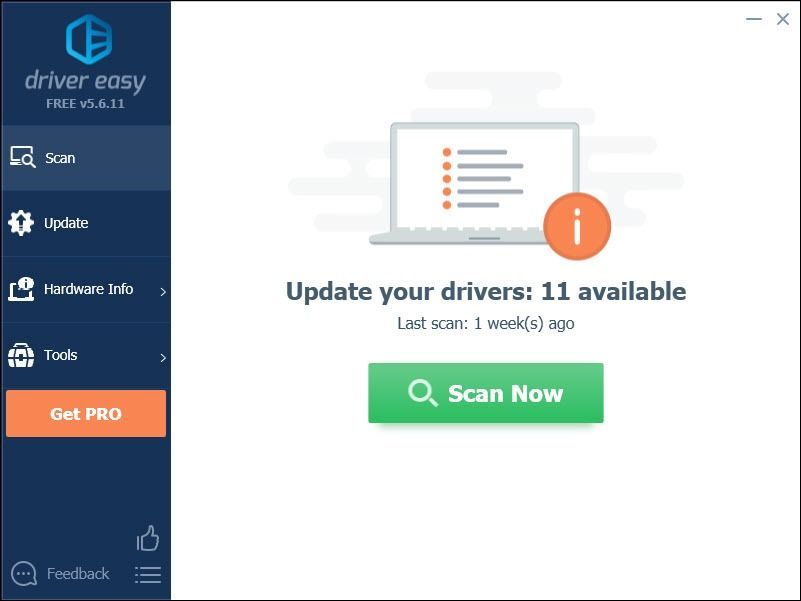
3) Kliknij Przycisk Aktualizuj obok sterownika karty graficznej, aby automatycznie pobrać poprawną wersję tego sterownika, możesz zainstalować go ręcznie (możesz to zrobić w wersji DARMOWEJ).
Lub kliknij Aktualizuj wszystko aby automatycznie pobrać i zainstalować poprawną wersję wszystkich sterowników, których brakuje lub są nieaktualne w systemie. (To wymaga Wersja Pro który obejmuje pełne wsparcie i 30-dniową gwarancję zwrotu pieniędzy. Po kliknięciu Aktualizuj wszystko pojawi się monit o uaktualnienie).
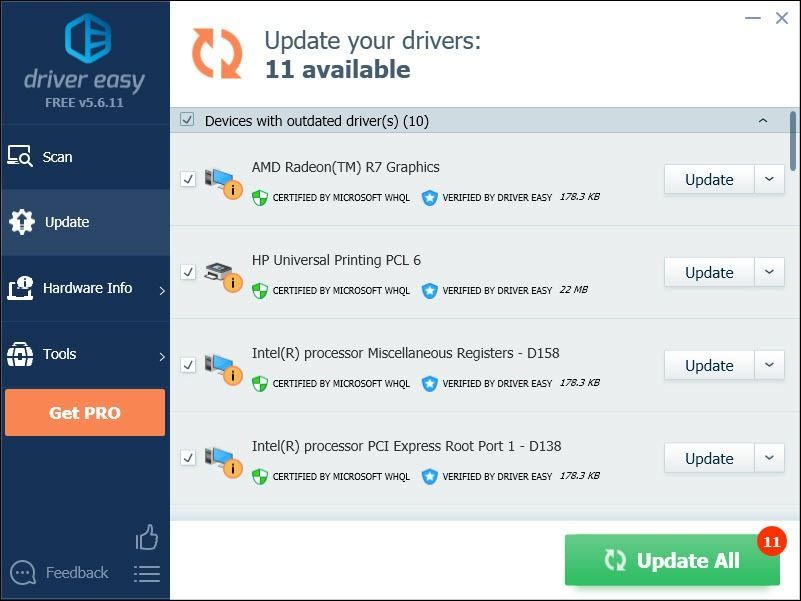 Wersja Pro sterownika Easy posiada pełne wsparcie techniczne.
Wersja Pro sterownika Easy posiada pełne wsparcie techniczne. Jeśli potrzebujesz pomocy, skontaktuj się z Zespół wsparcia Driver Easy w support@drivereasy.com .
4) Uruchom ponownie grę, aby przetestować problem.
Jeśli problem nadal występuje, przejdź dalej i wypróbuj następną poprawkę.
Poprawka 3: Uruchom grę jako administrator
Uruchomienie gry jako administrator może zapewnić jej pełny dostęp do plików gry i folderów na komputerze.
1) Upewnij się, że Steam nie działa na Twoim komputerze.
2) Kliknij prawym przyciskiem myszy Ikona Steam i wybierz Nieruchomości .
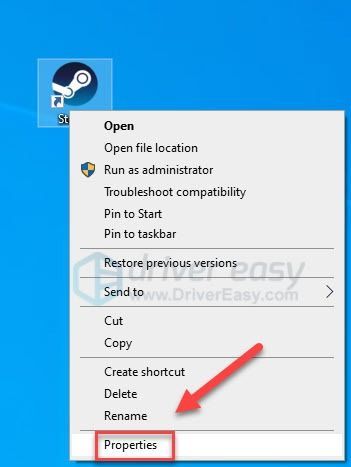
3) Kliknij Karta Zgodność i zaznacz pole obok Uruchom ten program jako administrator .
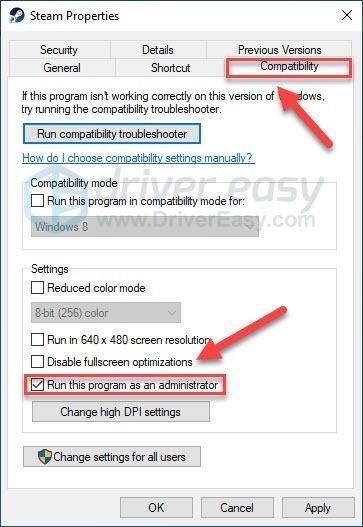
4) Kliknij Zastosować , następnie dobrze .
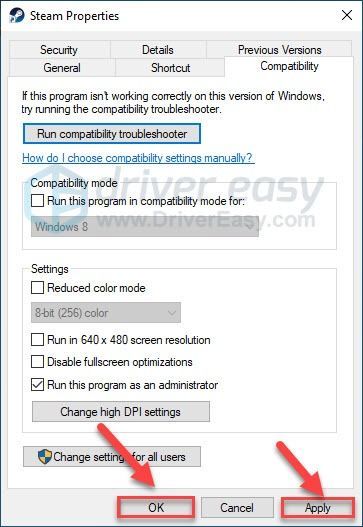
Uruchom ponownie grę, aby przetestować problem. Jeśli to nie zadziałało, przejdź do rozwiązania poniżej.
Poprawka 4: Sprawdź integralność plików gry
Problemy z zawieszaniem się gier występują, gdy określony plik gry jest uszkodzony lub go brakuje. Spróbuj zweryfikować integralność plików gry, aby sprawdzić, czy na tym polega problem.
1) Uruchom Steam.
2) Kliknij BIBLIOTEKA .
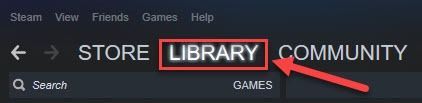
3) Kliknij prawym przyciskiem myszy Path of Exile i wybierz Nieruchomości.
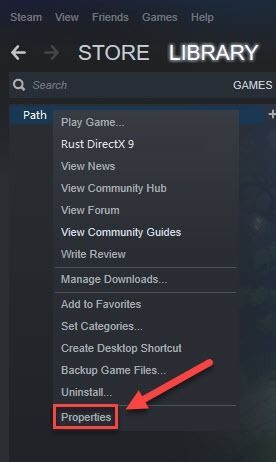
4) Kliknij PLIKI LOKALNE a następnie kliknij WERYFIKACJA INTEGRALNOŚCI PLIKÓW GRY .
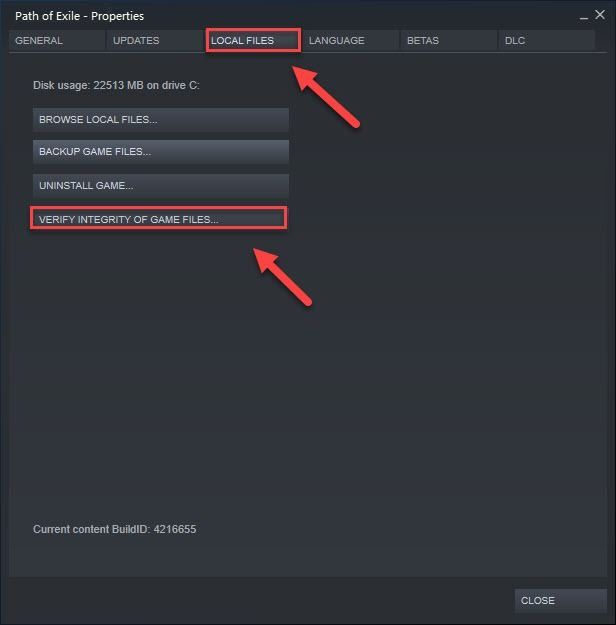
Poprawka 5: Zwiększ pamięć wirtualną
Pamięć wirtualna łączy pamięć RAM z tymczasową przestrzenią na dysku twardym. Jeśli kończy Ci się pamięć RAM, a domyślny rozmiar pamięci wirtualnej nie jest wystarczająco duży dla Twoich potrzeb, musisz zwiększyć ją ręcznie.
1) Na klawiaturze naciśnij Logo systemu Windows klucz i typ zaawansowane ustawienia systemu. Następnie kliknij Wyświetl zaawansowane ustawienia systemu.
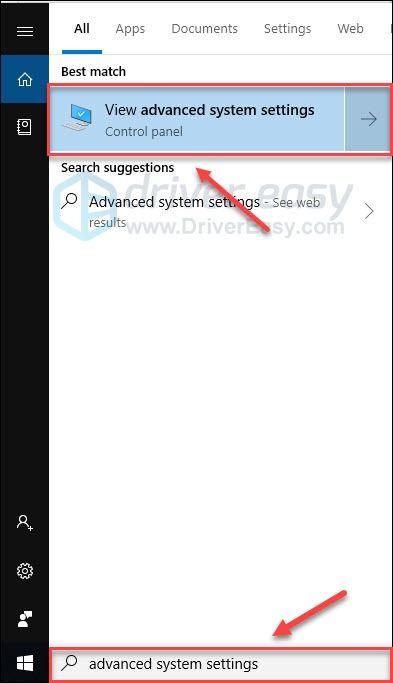
2) Kliknij Ustawienia .
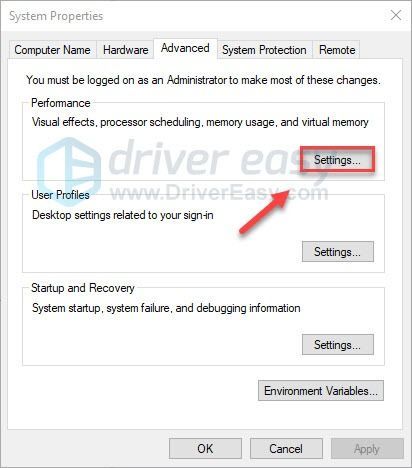
3) Kliknij zaawansowane a następnie kliknij Zmiana .
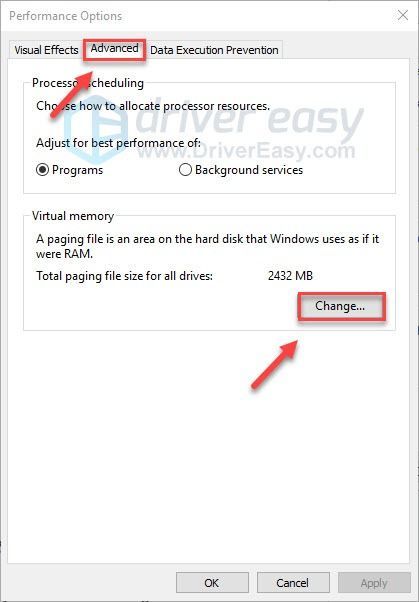
4) Odznacz pole obok Automatycznie zarządzaj rozmiarem pliku stronicowania dla wszystkich dysków .
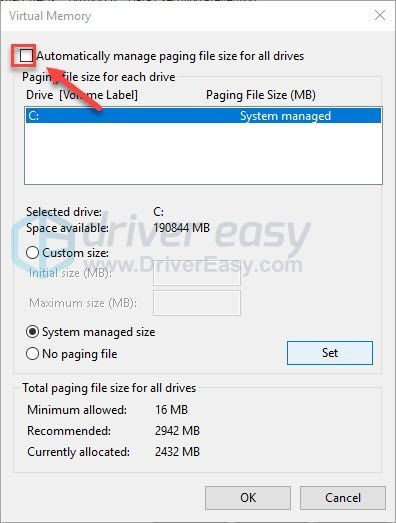
6) Wybierz swój Dysk C. .
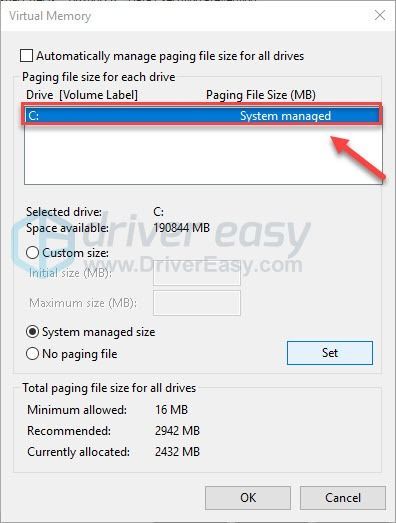
7) Kliknij przycisk opcji obok Niestandardowy rozmiar , a następnie wpisz 4096 w polu tekstowym obok Rozmiar początkowy (MB) i Maksymalny rozmiar (MB) .
Firma Microsoft zaleca ustawienie pamięci wirtualnej trzykrotnie większej niż wielkość pamięci fizycznej (RAM) lub 4 GB (4096 MB), w zależności od tego, która z tych wartości jest większa.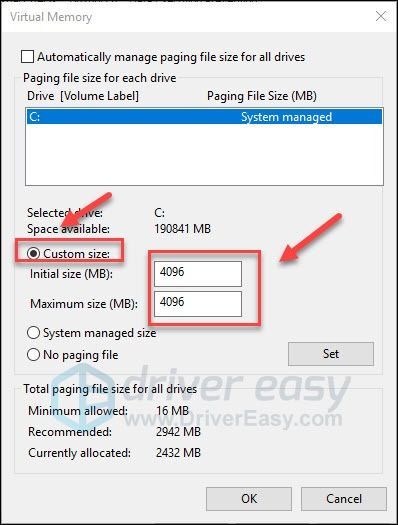
8) Kliknij Zestaw , a następnie kliknij dobrze .
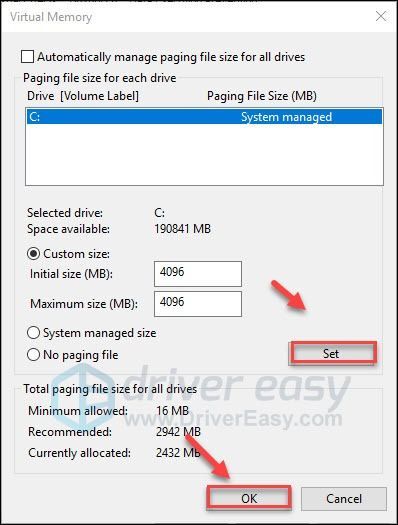
9) Uruchom ponownie komputer i grę.
Jeśli problem nie ustąpi, wykonaj poniższe poprawki.
Poprawka 6: Sprawdź dostępność aktualizacji systemu Windows
Windows wydaje regularne aktualizacje, aby rozwiązać błędy. Możliwe, że ostatnia aktualizacja została zatrzymana Path of Exile działa poprawnie i że do jego naprawy wymagana jest nowa aktualizacja.
1) Na klawiaturze naciśnij Logo systemu Windows klucz. Następnie wpisz Aktualizacja systemu Windows i wybierz Ustawienia Windows Update .
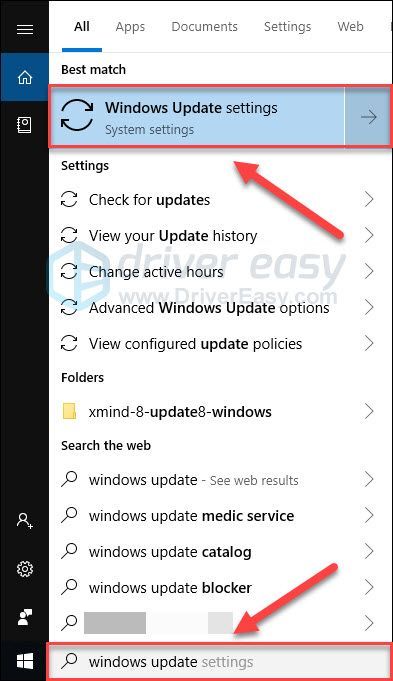
2) Kliknij Sprawdź aktualizacje, a następnie poczekaj, aż system Windows automatycznie pobierze i zainstaluje aktualizacje.
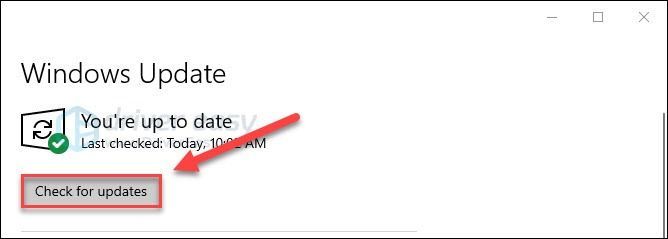
Uruchom ponownie komputer i grę. Jeśli problem nadal występuje, wypróbuj rozwiązanie poniżej.
Poprawka 7: Zainstaluj ponownie Steam
Jeśli żadna z powyższych poprawek nie zadziałała, ponowna instalacja Steam jest najprawdopodobniej rozwiązaniem problemu. Postępuj zgodnie z poniższymi instrukcjami:
1) Na klawiaturze naciśnij Logo systemu Windows klucz i typ kontrola . Następnie kliknij Panel sterowania .
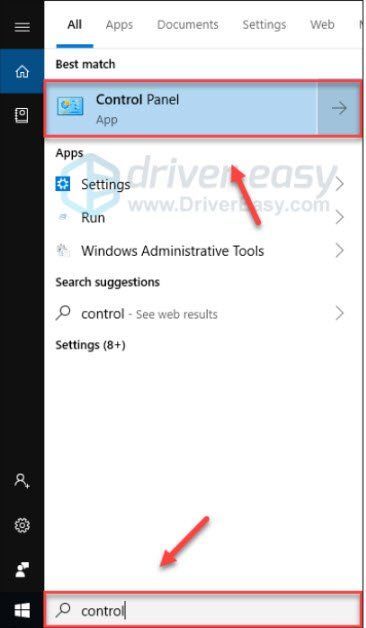
2) Pod Widok przez , Wybierz Kategoria. Następnie wybierz Odinstaluj program .
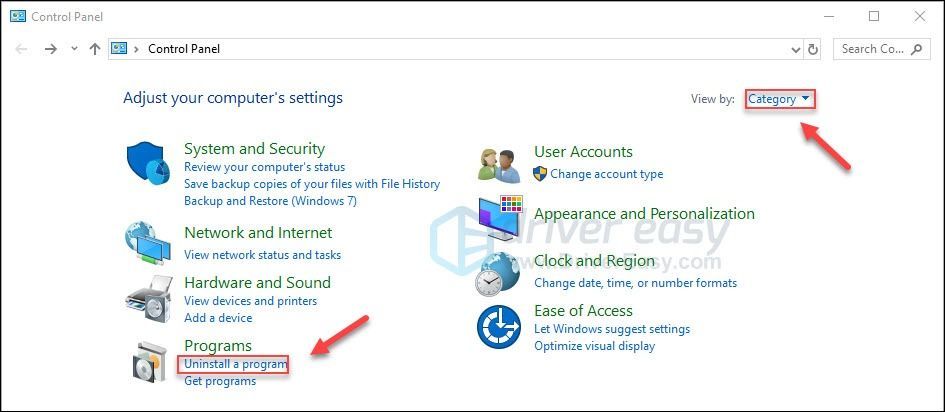
3) Kliknij prawym przyciskiem myszy Parowy , a następnie kliknij Odinstaluj . Następnie poczekaj, aż proces się zakończy.
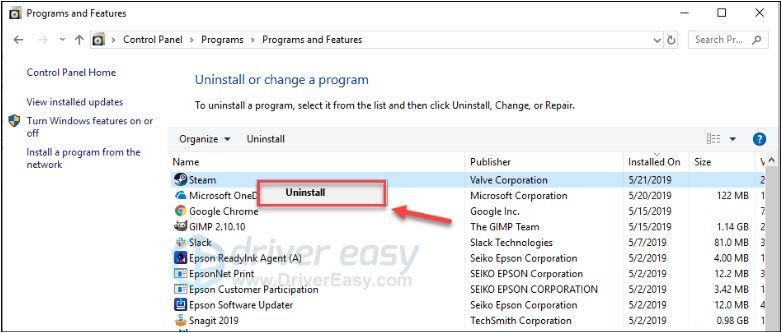
4) Pobieranie i zainstaluj Steam. Następnie zainstaluj ponownie grę na Steam.
Poprawka 8: Wyczyść wnętrze komputera
Twój komputer jest podatny na przegrzanie, jeśli jest zatkany kurzem. Pył może powodować problemy z wentylacją, zatrzymując ciepło i uniemożliwiając prawidłowe chłodzenie komputera. W rezultacie Twoja gra może nie działać płynnie.
Dlatego należy wyczyścić obudowę komputera, aby zapobiec gromadzeniu się kurzu. (Jeśli nie czujesz się komfortowo, otwierając obudowę komputera, możesz zatrudnić technika, który zrobi to za Ciebie).
Po wyczyszczeniu obudowy komputera ostrożnie wyjmij moduł pamięci RAM z gniazda i poszukaj korozji. Jeśli wszystko jest w porządku, zainstaluj ponownie moduł i upewnij się, że jest dobrze osadzony w gnieździe.
Uruchom ponownie grę, aby sprawdzić, czy to pomogło.
Mamy nadzieję, że możesz teraz zagrać w tę grę! Jeśli masz jakieś pytania lub sugestie, możesz zostawić komentarz poniżej.




![[NAPRAWIONO] Awaria Marvel's Spider-Man Remastered | 6 sprawdzonych poprawek](https://letmeknow.ch/img/knowledge-base/92/fixed-marvel-s-spider-man-remastered-crashing-6-proven-fixes-1.jpg)

